RAYSCAN α-p, α-oc, α-sc Instrukcja
|
|
|
- Małgorzata Kowalewska
- 8 lat temu
- Przeglądów:
Transkrypt
1 RAYSCAN α-p, α-oc, α-sc Instrukcja RAYUG- -E Rev. 2.
2 Ten dokument pokazuje jak poprawnie korzystać z urządzenia Rayscan Alpha, Proszę o dokładne zapoznanie się z instrukcją. Instrukcja oraz urządzenie może zmieniać się bez poinformowania użytkownika w ramach aktualizacji. W razie problemów lub wątpliwości proszę kontaktować się z działem obsługi RAY, Co., Ltd. Ray Co.,Ltd # , Samsung 1-ro, Hwaseong-si, Gyeonggi-do, Korea TEL : FAX : DONGBANG ACUPRIME 1 Forrest Units, Hennock Road East, Marsh Barton, Exeter EX2 8RU, U.K TEL : FAX :
3 RAYSCAN l Contents 1. SKANOWANIE Skanowanie Pantomograficzne Tryby Pantomografu Przygotowania do zdjęcia Metody skanowania pantomograficznego Motoda pozycjonowania Pacjenta Nastawy urzadzenia Skanowanie cefalometryczne (Wersja ONESHOT) Tryby Cefalometryczne Przygotowanie do zdjęcia Metody skanowania Metada pozycjonowania Nastawy urządzenia Skanowanie cefalometryczne (Wersja Skanująca) Tryby cefalometryczne Przygotowanie do zdjęcia Metody skanowania Metoda pozycjonowania Nastawy urządzenia... 1
4 1. Skanowanie Zagryzak, podbródek, podbródek dla zatok, bezzębie, Pozycjoner SSŻ, Stabilizator Accessory Figure Description Zagryzak Podbrudek Dla trybów standartowych Podbrudek Dla zatok Dla trybów zatok Ten zagryzak pozycjonuje szczękę niżej Bezzębie Dla trybów standardowych Stabilizator Tryb normalny, pedodontyczny. Dociśnij głowę po poprawnym pozycjonowaniu Left Right Tryb SSŻ Pozycjoner SSŻ Pozycjoner ten jest mniejszy od stabilizatorów oraz ma wbudowane uchwyty do uszu. Lewy Prawy Note - Czyść z uwaga środkami neutralizującymi taka by detergent nie dostał się do wnętrza aparatu. - Sterylizuj używając środków takich jak alkohol etylowy 2
5 1.1 Skanowanie Pantomograficzne Opis trybów Pantomograficznych Programy pantomograficzne mają wbudowany algorytm kompensujący wpływ cienia kręgosłupa na zdjęcie, Figure Description Standard Ekspozycja obejmuje szczękę oraz żuchwę. Typowa funkcja dla zdjęć poglądowych Wycinkowy Ekspozycja wybranego obszaru w celu redukcji dawki otrzymanej SSŻ (stawy skroniowo żuchwowe) Ekspozycja prawego oraz lewego SSŻ w 4 rzutach Zatoki Ekspozycja obszaru zatok przynosowych. Skrzydłowo-Zgryzowe Skuteczna w diagnostyce powierzchni zgryzowej zęba Ortogonalne Prostopadłe do odsłonięcia pomiędzy zębem a zębem Dla skutecznego diagnozowania bliższym powierzchni zębów. 3
6 1.1.2 Przygotowywanie do skanowania 1 Zamontuj podbródek, zagryzak oraz osłonkę zagryzaka 2 Rozsuń stabilizatory, aby pacjent mógł swobodnie położyć głowę. 3 Pacjent musi zdjąć wszelkie metalowe element takie jak kolczyki, okulary itp. Pacjent musi założyć fartuch ołowiany. (Ubranie ochronne zapobiega napromieniowaniu niebadanych części ciała) Metoda skanowania Pantomograficznego Tryb standard No. Figure Description 1 Kliknij zakładkę Oczekujący, po czym wybierz przycisk nowy znajdujący się po prawej stronie na dole ekranu. 2 Wypełnij pola dotyczące danych pacjenta, po czym wybierz tryb Pano 3 Wybierz pacjenta oczekującego na zdjęcie następnie kliknij Skan na dole ekranu 4
7 4 Potwierdź wybór pacjenta klikając TAK 5 Wybierz interesującą Cię opcję skanowania. Napięcie oraz natężenie prądu na głowicy zależy od postury pacjenta. 6 Console PC Monitor Ustaw wysokość urządzenia pasującą do wzrostu pacjenta używając zdalnego pilota lub ekranu dotykowego urządzenia. Pozycjonuj pacjenta zgodnie z instrukcjami w dziale Pozycjonowanie (Więcej w dziale 1.1.4) Note Dla pacjenta na wózku inwalidzkim obniż maszynę i nie stosuj się do naklejek na stopy Touch Monitor 7 Jeżeli pacjent jest dobrze wy pozycjonowany naciśnij przycisk gotów, aby przygotować się do ekspozycji 5
8 Po zapaleniu się ekspozytora na zielono wciśnij przycisk i trzymaj go do końca skanowania. 8 Note Puszczenie ekspozytora w czasie skanowania zadziała jak przycisk bezpieczeństwa unieruchomi urządzenie I wyłączy promieniowanie Po zakończeniu skanowania wybierz jedną z trzech opcji. 9 Opcje Potwierdź: Zapisuje obraz do kartoteki pacjenta Zrób ponownie: Zapisuje obraz oraz powraca do ponownego pozycjonowania pacjenta. Odżuć: Zapisuje obraz, lecz ukrywa go w kartotece pacjenta, podgląd obrazu jest niemożliwy Note Czujnik temperatury jest wbudowany w głowice Rtg wiec proces chłodzenia następuje automatycznie 6
9 Pantomograf SSŻ No. Figure Description 1 Wybierz opcje SSŻ Kiedy pacjent jest dobrze wy pozycjonowany 2 naciśnij Gotów, aby przygotować się do ekspozycji Możesz teraz wybrać skanowanie z otwarta lub zamkniętą żuchwą 3 Opis TAK: Kliknij TAK, aby zrobić zdjęcie w 4 rzutach NIE: Kliknij NIE, aby wykonać zdjęcie w 2 rzutach z zamkniętą żuchwą Po zapaleniu się ekspozytora na zielono naciśnij przycisk i trzymaj go aż do końca skanowania 4 Note Puszczenie ekspozytora w czasie skanowania zadziała jak przycisk bezpieczeństwa unieruchomi urządzenie I wyłączy promieniowanie 7
10 Po zakończeniu skanowania wybierz jedną z 3 opcji 5 Opcje Potwierdź: Zapisuje obraz do kartoteki pacjenta Zrób ponownie: Zapisuje obraz oraz powraca do ponownego pozycjonowania pacjenta. Odżuć: Zapisuje obraz, lecz ukrywa go w kartotece pacjenta, podgląd obrazu jest niemożliwy Skanowanie w 4 rzutach 6 Opcje TAK: Rozpoczyna się skanowanie w 4 rzutach. NIE: Zakończenie skanowania na 2 rzutach 7 Naciśnij Gotów, aby przygotować się do ekspozycji Po zapaleniu się ekspozytora na zielono naciśnij przycisk i trzymaj go aż do końca skanowania. 8 Nota Puszczenie ekspozytora w czasie skanowania zadziała jak przycisk bezpieczeństwa unieruchomi urządzenie I wyłączy promieniowanie 8
11 9 Po wykonaniu skanowania wybierz jedną z 3 opcji. Opcje Potwierdź: Zapisuje obraz do kartoteki pacjenta Zrób ponownie: Zapisuje obraz oraz powraca do ponownego pozycjonowania pacjenta. Odżuć: Zapisuje obraz, lecz ukrywa go w kartotece pacjenta, podgląd obrazu jest niemożliwy 9
12 Panorama segmentacyjna No. Figure Description Wybierz opcje segmentacyjną 1 Note Aby wyjść z tego trybu naciśnij ponownie ikonę segmentacji Wybierz segment do zdjęcia 2 Note Ciemne pola to obszary wykluczone ze zdjęcia 3 Jeżeli pacjent jest wy pozycjonowany poprawnie naciśnij Gotów, aby przygotować się do ekspozycji Po zapaleniu się ekspozytora na zielono naciśnij przycisk i trzymaj go aż do końca skanowania. 4 Note Puszczenie ekspozytora w czasie skanowania zadziała jak przycisk bezpieczeństwa unieruchomi urządzenie I wyłączy promieniowanie. 10
13 1.1.4 Metoda pozycjonowania pacjenta Panorama standardowa No. Figure Description 1 Ustaw głowę symetrycznie do linii pionowej lasera 2 Ustaw linie lasera pionowego tak, aby spozycjonować pacjenta według linii frankfudzkiej. Miej na uwadze wyprostowaną postawę pacjenta oraz wyprostowany kręgosłup w odcinku szyjnym. 3 Aby wy pozycjonować pacjenta do linii frankfurckiej reguluj wysokość maszyny za pomocą pilota lub ekrany dotykowego 11
14 4 Sprawdź pozycje lasera kłowego na szczęce pacjenta Jeżeli linia lasera wypada w innym miejscu niż ząb kłowy skorzystaj z pilota lub ekranu, aby ją przestawić 5 Lewy przycisk: Przesuwa linie lasera w przód Środkowy przycisk: Przesuwa laser do pozycji domyślnej Prawy przycisk: Przesuwa linie lasera do tyłu względem głowy pacjenta Ten krok ma duże znaczenie dla NOTE dobrej, jakości widoku zdjęcia. 6 Po pozycjonowaniu dokręć stabilizatory, aby uniemożliwić pacjentowi poruszenie się podczas ekspozycji
15 Panorama standard dla pacjenta bezzębnego No. Figure Description Wyjmij zagryzak a w jego miejsce zainstaluj na 1 środku podbródek dla bezzębia. Nie zmieniaj podbródka na niski. 2 Przyłóż brodę pacjenta do podbródka. 3 Ustaw głowę pacjenta symetrycznie do linii lasera pionowego. 13
16 4 Ustaw wysokość lasera poziomego, aby móc pozycjonować pacjenta według linii frankfurckiej. 5 Aby wy pozycjonować pacjenta do linii frankfurckiej reguluj wysokość maszyny za pomocą pilota lub ekrany dotykowego 6 Zobacz gdzie wypada laser kłowy na głowie pacjenta 14
17 Jeżeli linia lasera wypada w innym miejscu niż ząb kłowy skorzystaj z pilota lub ekranu, aby ją przestawić Lewy przycisk: Przesuwa linie lasera w przód 7 Środkowy przycisk: Przesuwa laser do pozycji domyślnej Prawy przycisk: Przesuwa linie lasera do tyłu względem głowy pacjenta Ten krok ma duże znaczenie dla NOTE dobrej, jakości widoku zdjęcia. 8 Na koniec dokręć stabilizator głowy, aby uniemożliwić poruszenie się pacjenta podczas skanowania. 15
18 Panorama opcja zatoki No. Figure Description 1 Zmień podbródek na niski oraz zainstaluj zagryzak odwrotnie przód-tył. 2 Ustaw głowę symetrycznie do linii lasera pionowego. 3 Oprzyj głowę pacjenta do podbródka oraz do zagryzaka 16
19 4 Ustaw linie lasera poziomego taka by wy pozycjonować pacjenta do linii frankfurckiej. 5 Aby wy pozycjonować pacjenta do linii frankfurckiej reguluj wysokość maszyny za pomocą pilota lub ekrany dotykowego 6 Dokręć stabilizatory głowy. 17
20 Panorama opcja SSŻ No. Figure Description 1 Zdemontuj podbródek wraz z zagryzakiem oraz stabilizatory. W miejsce stabilizatorów zainstaluj pozycjonery SSŻ. Note W tej opcji demontujemy podbródek. 2 <usta zamknięte> Ustaw głowę pacjenta taka by pozycjonery wchodziły do uszu oraz sprawdź czy głowa jest symetrycznie do linii lasera pionowego. <Usta otwarte> 18
21 3 Ustaw wysokość linii lasera poziomego 4 <Close Mouth> Ustaw głowę do linii frankfurckiej. Użyj do tego linii lasera poziomego <Open Mouth> 5 Po pozycjonowaniu dokręć pozycjonery taka by ustabilizowały głowę podczas skanowania 19
22 1.1.5 Nastawy urządzenia. Nastawy urządzenie zmieniają się automatycznie w zależności od postury. Nastawy pokazane są w tabeli poniżej. Nastawy te są uśrednione dla typowego pacjenta, jeżeli zachodzi taka potrzeba możesz zmienić te wartości podczas pozycjonowania. Patient size Opcja Dziecko Mały dorosły Dorosły Duży dorosły Zakres kv ma Czas (sec) kv ma Czas (sec) kv ma Czas (sec) kv ma Czas (sec) Standard Segmentowy ~11.3 ~13.6 ~13.6 ~14 SSŻ Zatoki Zgryzowe Napięcie głowicy 60~90kV Natężenie 4~17mA Ortogonalne
23 1.2 Cefalometria (Typ ONESHOT) Opcje Figure Description Lateralna Zdjęcie teleboczne. Przednio-tylni Promieniowanie od tyłu do przodu głowy. SMV Promieniowanie od dołu żuchwy do szczytu czaszki. Nadgarstek Promieniowanie przez nadgarstek. Waters Projekcja Watersa szczególnie przydatna do zobrazowania zatok. 21
24 Odwrócony Towna Promieniowanie od kości potylicznej przez otwartą szczękę Czynności przed skanowaniem. 1 Pacjent musi usunąć wszelkie metalowe element takie jak okulary, kolczyki, naszyjniki itp.. 2 Pacjent musi założyć ochronny fartuch Metoda skanowania cefalometrycznego (typ ONESHOT) No. Figure Description 1 W zakładce oczekujący wybierz nowy na dole ekranu. 2 Wypełnij pola danymi pacjenta oraz wybierz Tryb Cefalo 3 Zaznacz pacjenta z listy oczekujących oraz kliknij Skan na dole ekranu 22
25 4 Potwierdź wybranego pacjenta przez klikniecie na TAK. 5 Wybierz opcje skanowania. Wybierz posturę pacjenta, aby urządzenie dobrało odpowiednie nastawy. Ustaw wysokość maszyny za pomocą zdalnego pilota lub monitora dotykowego urządzenia 6 Console PC Monitor taka by dopasować urządzenie do wzrostu pacjenta. Pozycjonuj pacjenta zgodnie z instrukcją w punkcie Dla pacjenta na wózku inwalidzkim Touch Monitor Note obniż urządzenie oraz niestosuj się do naklejek na nogi 7 Jeżeli pacjent jest wy pozycjonowany kliknij Gotów, aby rozpocząć procedurę ekspozycji. 23
26 Po zapaleniu się na zielono ekspozytora naciśnij przycisk i trzymaj do końca skanowania. 8 Note Puszczenie przycisku podczas skanowania zatrzyma maszynę oraz promieniowanie.. 9 Po wykonaniu skanowania wybierz jedną z 3 opcji. Opcje Potwierdź: Zapisuje obraz do kartoteki pacjenta Zrób ponownie: Zapisuje obraz oraz powraca do ponownego pozycjonowania pacjenta. Odżuć: Zapisuje obraz, lecz ukrywa go w kartotece pacjenta, podgląd obrazu jest niemożliwy 24
27 1.2.4 Metoda pozycjonowania Opcja teleboczna No. Figure Description Ustaw głowę do pozycjonerów oraz zwróć uwagę czy głowa nie jest przekręcona. 1 Note Detektor powinien znajdować się po prawej stronie pacjenta Opcja przednio-tylnia No. Figure Description 1 Przekręć pozycjonery tak jak na obrazku oraz ustaw głowę pacjenta do nich. 25
28 Opcja SMV No. Figure Description Przekręć pozycjonery tak jak na zdjęciu. Ustaw głowę pacjenta żuchwą w stronę głowicy. 1 Note W razie potrzeby ustaw pacjenta siedzącego na krześle do zdjęcia Opcja nadgarstek No. Figure Description 1 Złóż pozycjonery głowy oraz przystaw rękę do pola zaznaczonego na obudowie. 26
29 Opcja Waters a No. Figure Description 1 Pozycjonuj głowę bez pozycjonerów brodą do detektora, pochyl głowę pacjenta o około stopni Opcja odwróconego Towna No. Figure Description 1 Pozycjonuj głowę pacjenta bez pozycjonerów czołem w stronę detektora. Pochyl głowę o około stopni. Zdjęcia powinny być wykonywane z otwartymi ustami. 27
30 1.2.5 Nastawy urządzenia. Urządzenie automatycznie dobiera nastawy w odniesieniu do postury pacjenta. Nastawy pokazane są w tabeli poniżej. Automatyczne nastawy są uśrednione dla typowego pacjenta, jeżeli zachodzi taka konieczność możesz zmienić napięcie oraz natężenie lampy RTG podczas pozycjonowania. Postura pacjenta Opcja Kv Dziecko Mały dorosły Dorosły Duży dorosły Czas Czas Czas czas ma kv ma kv ma kv ma (sek) (sek) (sek) (sek) Zakres Lateralna Przód-tył HD SMV Nadgarstek Watersa Napięcie Głowicy 60~90kV Natężenie Głowicy 4~17mA Odwrócona towne a
31 1.3 Cefalometria (Typ skanujący) Opcje Figure Description Lateralna Zdjęcie teleboczne bez potylicy. Lateralna pełna Zdjęcie teleboczne całej czaszki. Przednio tylnia Promieniowanie od tyłu do przodu głowy SMV Promieniowanie od żuchwy do potylicy. Nadgarstek Promieniowanie przez nadgarstek. 29
32 1.3.2 Przed skanowaniem. 1 Pacjent musi usunąć wszelkie metalowe elementy takie jak okulary, kolczyki, naszyjnik itp. 2 Pacjent musi założyć fartuch ochronny, aby zapobiec napromieniowaniu Cefalometria metoda skanowania. No. Figure Description 1 W zakładce Oczekujący kliknij na Nowy na dole ekranu. 2 Wypełnij okienka danymi pacjenta oraz zaznacz tryb Cefalo. 3 Wybierz oczekującego pacjenta, po czym kliknij Skan na dole ekranu. 4 Potwierdź pacjenta przez naciśnięcie przycisku TAK. 30
33 5 Wybierz opcje skanowania. Zaznacz odpowiednia posturę pacjenta. Console PC Monitor Użyj pilota lub ekranu dotykowego, aby ustawić wysokość maszyny do wzrostu pacjenta. 6 Pozycjonuj pacjenta zgodnie z instrukcją w punkcie Dla pacjentów na wózku Note inwalidzkim nie posługuj się naklejką na stopy. Touch Monitor 7 Jeżeli pacjent jest wy pozycjonowany kliknij Gotów, aby rozpocząć procedurę ekspozycji. 8 Po pojawieniu się zielonego światła na ekspozytorze naciśnij przycisk oraz trzymaj do końca skanowania. Note Puszczenie przycisku podczas skanowania zatrzymuje maszynę oraz ekspozycje.. 31
34 Po wykonaniu skanowania wybierz jedną z 3 opcji. Opcje Potwierdź: Zapisuje obraz do kartoteki 9 pacjenta Zrób ponownie: Zapisuje obraz oraz powraca do ponownego pozycjonowania pacjenta. Odżuć: Zapisuje obraz, lecz ukrywa go w kartotece pacjenta, podgląd obrazu jest niemożliwy 32
35 1.3.4 Cefalometria pozycjonowanie Opcja Lateralna No. Figure Description Ustaw pozycjonery, aby detektor był po prawej stronie pacjenta.. 1 Note Detektor powinien być po prawej stronie pacjenta Opcja przednio-tylnia No. Figure Description 1 Przekręć pozycjoner taka by twarz pacjenta była skierowana do detektora. 33
36 Opcja SMV No. Figure Description Złóż pozycjoner czołowy oraz ustaw szczękę pacjenta w stronę głowicy. 1 Note Rekomendowane jest pozycjonowanie na siedząco w tej opcji zdjęcia Opcja nadgarstek. No. Figure Description 1 Złóż pozycjonery głowy, po czym dokręć pozycjoner nadgarstka do uchwytu czołowego. Przyłóż rękę do zaznaczonego obszaru. 34
37 1.3.5 Nastawy urządzenia. Urządzenie automatycznie dobiera nastawy w odniesieniu do postury pacjenta. Nastawy pokazane są w tabeli poniżej. Automatyczne nastawy są uśrednione dla typowego pacjenta, jeżeli zachodzi taka konieczność możesz zmienić napięcie oraz natężenie lampy RTG podczas pozycjonowania. Postura pacjenta opcja Dziecko Mały dorosły Dorosły Duży dorosły Zakres kv ma czas (sek) kv ma czas (sek) kv ma czas (sek) kv ma czas (sek) HD Standard Lateralna Laterala pełna Przód-tył SMV Nadgarstek Lateralna Lateralna pełna Przód-tył SMV Nadgarstek Napięcie Głowicy 60~90kV Natężenie Głowicy 4~17mA 35
38 2013 RAY Co., Ltd. All rights reserved. 36
RAYSCAN SM3D Podręcznik użytkownika
 RAYSCAN SM3D Podręcznik użytkownika RAYUG-3001311-E Rev. 2.0 Gratuluję wyboru naszej firmy i zakupu nowego produktu RayScan firmy Samsung. W celu uzyskania maksymalnych korzyści z urządzenia, należy uważnie
RAYSCAN SM3D Podręcznik użytkownika RAYUG-3001311-E Rev. 2.0 Gratuluję wyboru naszej firmy i zakupu nowego produktu RayScan firmy Samsung. W celu uzyskania maksymalnych korzyści z urządzenia, należy uważnie
Przewodnik pozycjonowania Ray Scan Alpha
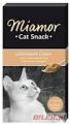 Przewodnik pozycjonowania Ray Scan Alpha Procedura pozycjonowania dla Panoramy 1 Przygotowanie 1. Usuń wszystkie przedmioty metalowe. (Np. Okulary, kolczyki, naszyjnik, spinki do włosów ) 2. Pacjent powinien
Przewodnik pozycjonowania Ray Scan Alpha Procedura pozycjonowania dla Panoramy 1 Przygotowanie 1. Usuń wszystkie przedmioty metalowe. (Np. Okulary, kolczyki, naszyjnik, spinki do włosów ) 2. Pacjent powinien
PRZEDSTAWIAMY NOWĄ PANORAMĘ CS 8100
 PRZEDSTAWIAMY NOWĄ PANORAMĘ CS 8100 p 2 Prosta i wyrafinowana technologia Zalety w skrócie: Panorama idealna dla codziennych potrzeb praktyki Łatwo dostępne cyfrowe obrazy Oszczędność czasu i pieniędzy
PRZEDSTAWIAMY NOWĄ PANORAMĘ CS 8100 p 2 Prosta i wyrafinowana technologia Zalety w skrócie: Panorama idealna dla codziennych potrzeb praktyki Łatwo dostępne cyfrowe obrazy Oszczędność czasu i pieniędzy
TOMOGRAF CS 8100 SC 3D TWOJA PRAKTYKA ZASŁUGUJE NA NAJWYŻSZY POZIOM ODKRYJ WIĘCEJ MOŻLIWOŚCI OBRAZOWANIA DZIĘKI WSZECHSTRONNEMU URZĄDZENIU 4-IN-1
 TOMOGRAF CS 8100 SC 3D TWOJA PRAKTYKA ZASŁUGUJE NA NAJWYŻSZY POZIOM ODKRYJ WIĘCEJ MOŻLIWOŚCI OBRAZOWANIA DZIĘKI WSZECHSTRONNEMU URZĄDZENIU 4-IN-1 MILOWY KROK W STOMATOLOGII CYFROWEJ Od dziś jedno z najdoskonalszych
TOMOGRAF CS 8100 SC 3D TWOJA PRAKTYKA ZASŁUGUJE NA NAJWYŻSZY POZIOM ODKRYJ WIĘCEJ MOŻLIWOŚCI OBRAZOWANIA DZIĘKI WSZECHSTRONNEMU URZĄDZENIU 4-IN-1 MILOWY KROK W STOMATOLOGII CYFROWEJ Od dziś jedno z najdoskonalszych
Każda praktyka stomatologiczna ma różnorodną specyfikę. Rozwiązania w obrazowaniu powinny być tak samo różnorodne.
 RAYSCAN Naszym celem jest tworzenie rozwiązań, które nie ograniczą Twoich umiejętności i potrzeb. Wierzymy w bezpieczeństwo poprzez innowację. Staramy się uzyskać pełną synergię pomiędzy jakością obrazu
RAYSCAN Naszym celem jest tworzenie rozwiązań, które nie ograniczą Twoich umiejętności i potrzeb. Wierzymy w bezpieczeństwo poprzez innowację. Staramy się uzyskać pełną synergię pomiędzy jakością obrazu
Wykonywanie zdjęć przy pomocy RTG Krok po kroku 1
 Wykonywanie zdjęć przy pomocy RTG Krok po kroku 1 Przed rozpoczęciem wykonywania zdjęć przy pomocy cyfrowej radiografii Dr.Suni, naleŝy stworzyć nowy profil pacjenta bądź wywołać juŝ istniejący w bazie
Wykonywanie zdjęć przy pomocy RTG Krok po kroku 1 Przed rozpoczęciem wykonywania zdjęć przy pomocy cyfrowej radiografii Dr.Suni, naleŝy stworzyć nowy profil pacjenta bądź wywołać juŝ istniejący w bazie
Easi-View Udostępniaj rezultaty swojej pracy całej grupie, przeglądaj obiekty trójwymiarowe, fotografuj i nagrywaj wideo
 Easi-View Udostępniaj rezultaty swojej pracy całej grupie, przeglądaj obiekty trójwymiarowe, fotografuj i nagrywaj wideo INSTRUKCJA UŻYTKOWNIKA www.tts-shopping.com Ważna informacja n Instrukcję tę należy
Easi-View Udostępniaj rezultaty swojej pracy całej grupie, przeglądaj obiekty trójwymiarowe, fotografuj i nagrywaj wideo INSTRUKCJA UŻYTKOWNIKA www.tts-shopping.com Ważna informacja n Instrukcję tę należy
TTS Jesteśmy dumni z bycia częścią
 Gwarancja i wsparcie Niniejszy produkt jest dostarczany wraz z roczną gwarancją obejmującą usterki wykryte podczas normalnego użytkowania. Gwarancja traci ważność w przypadku korzystania z aparatu Easi-View
Gwarancja i wsparcie Niniejszy produkt jest dostarczany wraz z roczną gwarancją obejmującą usterki wykryte podczas normalnego użytkowania. Gwarancja traci ważność w przypadku korzystania z aparatu Easi-View
Skaner Mustek Scan Express
 INSTRUKCJA OBSŁUGI Nr produktu 884056 Skaner Mustek Scan Express Strona 1 z 14 Instalacja sterownika skanera TWAIN. Sterownik TWAIN jest modułem skanującym dostarczonym wraz Twoim skanerem. Jest on łatwo
INSTRUKCJA OBSŁUGI Nr produktu 884056 Skaner Mustek Scan Express Strona 1 z 14 Instalacja sterownika skanera TWAIN. Sterownik TWAIN jest modułem skanującym dostarczonym wraz Twoim skanerem. Jest on łatwo
Dental Excellence dentystyczna doskonałość. OP 3D Nagradzane innowacje w obrazowaniu pantomograficznym, cefalometrycznym i 3D.
 Dental Excellence dentystyczna doskonałość Wyposażenie gabinetów Unity i lampy stomatologiczne, fotele stomatologiczne, systemy komunikacji z pacjentem, mikroskopy stomatologiczne oraz dodatkowe ur ządzenia
Dental Excellence dentystyczna doskonałość Wyposażenie gabinetów Unity i lampy stomatologiczne, fotele stomatologiczne, systemy komunikacji z pacjentem, mikroskopy stomatologiczne oraz dodatkowe ur ządzenia
Jak wykonać zdjęcie pantomograficzne?
 Jak wykonać zdjęcie pantomograficzne? 5 Zdjęcie pantomograficzne (zwane również pantomogramem lub ortopantomogramem) Bywa nazywane kolokwialnie zdjęciem przeglądowym, ponieważ pozwala na jednoczasowe zobrazowanie
Jak wykonać zdjęcie pantomograficzne? 5 Zdjęcie pantomograficzne (zwane również pantomogramem lub ortopantomogramem) Bywa nazywane kolokwialnie zdjęciem przeglądowym, ponieważ pozwala na jednoczasowe zobrazowanie
CS 9300. Innowacyjny System Obrazowania CS 9300. Prawdziwa wszechstronność. Nieograniczone możliwości. Wszystkie formaty w zasięgu.
 CS 9300 Innowacyjny System Obrazowania CS 9300 Prawdziwa wszechstronność. Nieograniczone możliwości. Wszystkie formaty w zasięgu. Wyjątkowa funkcjonalność. Niespotykana dokładność. Poczynając od obrazowania
CS 9300 Innowacyjny System Obrazowania CS 9300 Prawdziwa wszechstronność. Nieograniczone możliwości. Wszystkie formaty w zasięgu. Wyjątkowa funkcjonalność. Niespotykana dokładność. Poczynając od obrazowania
Instrukcja obsługi stomatologicznego fantomu testowego
 Instrukcja obsługi stomatologicznego fantomu testowego Dent/digitest 3 Opracował: mgr inż. Jan Kalita 1 Spis treści. 1. Opis techniczny 3 1.1. Przeznaczenie fantomu. 3 1.2. Budowa fantomu. 4 2. Procedura
Instrukcja obsługi stomatologicznego fantomu testowego Dent/digitest 3 Opracował: mgr inż. Jan Kalita 1 Spis treści. 1. Opis techniczny 3 1.1. Przeznaczenie fantomu. 3 1.2. Budowa fantomu. 4 2. Procedura
Skaner do slajdów i negatywów REFLECTA IMAGEBOX LCD9, z wbudowanym wyświetlaczem
 INSTRUKCJA OBSŁUGI Skaner do slajdów i negatywów REFLECTA IMAGEBOX LCD9, z wbudowanym wyświetlaczem Nr produktu 884041 Strona 1 z 5 1. Widok z przodu 2. Widok z tyłu Wejście zasilacza Złącze USB 2.0 Złącze
INSTRUKCJA OBSŁUGI Skaner do slajdów i negatywów REFLECTA IMAGEBOX LCD9, z wbudowanym wyświetlaczem Nr produktu 884041 Strona 1 z 5 1. Widok z przodu 2. Widok z tyłu Wejście zasilacza Złącze USB 2.0 Złącze
User Manual. Instrukcja obsługi. 206674 rev 1 REF. DP700UMPL. 209304 wersja
 User Manual Instrukcja obsługi Cyfrowy Digital Panoramic aparat rentgenowski X-ray System do zdjęć panoramicznych REF. DP700UMPL DP700UM 209304 wersja Rev 1 1 206674 rev 1 Copyright Numer: 209304 wersja
User Manual Instrukcja obsługi Cyfrowy Digital Panoramic aparat rentgenowski X-ray System do zdjęć panoramicznych REF. DP700UMPL DP700UM 209304 wersja Rev 1 1 206674 rev 1 Copyright Numer: 209304 wersja
KAMERA INSPEKCYJNA MODEL: TV-EC2M INSTRUKCJA OBSŁUGI
 KAMERA INSPEKCYJNA MODEL: TV-EC2M INSTRUKCJA OBSŁUGI 1. PRZEGLĄD URZĄDZENIA 1. Ekran LCD 2. Przycisk OK 3. Dżojstik Przycisk LEWO Przycisk PRAWO Przycisk GÓRA ( MODE) Przycisk DÓŁ (MODE) 4. Przycisk POWER
KAMERA INSPEKCYJNA MODEL: TV-EC2M INSTRUKCJA OBSŁUGI 1. PRZEGLĄD URZĄDZENIA 1. Ekran LCD 2. Przycisk OK 3. Dżojstik Przycisk LEWO Przycisk PRAWO Przycisk GÓRA ( MODE) Przycisk DÓŁ (MODE) 4. Przycisk POWER
Instrukcja obsługi aparatu Easi-View
 Instrukcję obsługi należy zachować, aby móc z niej skorzystać w późniejszym czasie. Aparat Easi-View należy trzymać z dala od wody i innych płynów. W przypadku wystąpienia wyładowania elektrostatycznego
Instrukcję obsługi należy zachować, aby móc z niej skorzystać w późniejszym czasie. Aparat Easi-View należy trzymać z dala od wody i innych płynów. W przypadku wystąpienia wyładowania elektrostatycznego
Instrukcja użytkownika systemu medycznego. Pracownik medyczny Lekarz ZDLR
 Instrukcja użytkownika systemu medycznego Pracownik medyczny Lekarz ZDLR 10-05-2017 Spis treści 1. Logowanie do systemu... 3 2. Przyciski w systemie... 5 3. Opis wizyty... 6 3.1. Opis obserwacji na formularzach...
Instrukcja użytkownika systemu medycznego Pracownik medyczny Lekarz ZDLR 10-05-2017 Spis treści 1. Logowanie do systemu... 3 2. Przyciski w systemie... 5 3. Opis wizyty... 6 3.1. Opis obserwacji na formularzach...
Instrukcja wgrywania aktualizacji oprogramowania dla routera Edimax LT-6408n
 Instrukcja wgrywania aktualizacji oprogramowania dla routera Edimax LT-6408n Uwaga! Nowa wersja oprogramowania oznaczona numerem 1.03v jest przeznaczona tylko dla routerów mających współpracować z modemem
Instrukcja wgrywania aktualizacji oprogramowania dla routera Edimax LT-6408n Uwaga! Nowa wersja oprogramowania oznaczona numerem 1.03v jest przeznaczona tylko dla routerów mających współpracować z modemem
( S ) I. Zagadnienia. II. Zadania
 ( S ) I. Zagadnienia 1. Warunki prawidłowego wykonywania zdjęć rentgenowskich. 2. Skanowanie zdjęć i ocena wpływu ekspozycji na jakość zdjęcia. 3. Dawka i moc dawki, jednostki; pomiary mocy dawki promieniowania
( S ) I. Zagadnienia 1. Warunki prawidłowego wykonywania zdjęć rentgenowskich. 2. Skanowanie zdjęć i ocena wpływu ekspozycji na jakość zdjęcia. 3. Dawka i moc dawki, jednostki; pomiary mocy dawki promieniowania
Nowoczesna radiologia i znieczulenia komputerowe 8A.1E. Pantomograf Cefalostat Tomograf CBCT. Aparaty punktowe. Radiografia cyfrowa
 Pantomograf Cefalostat Tomograf CBCT stoisko 8A.1E Aparaty punktowe Radiografia cyfrowa Skaner płytek fosforowych Nowoczesne znieczulenie komputerowe Nowoczesna radiologia i znieczulenia komputerowe Leader
Pantomograf Cefalostat Tomograf CBCT stoisko 8A.1E Aparaty punktowe Radiografia cyfrowa Skaner płytek fosforowych Nowoczesne znieczulenie komputerowe Nowoczesna radiologia i znieczulenia komputerowe Leader
MODEL: UL400. Ultradźwiękowy detektor pomiaru odległości, metalu, napięcia i metalowych kołków INSTRUKCJA OBSŁUGI
 MODEL: UL400 Ultradźwiękowy detektor pomiaru odległości, metalu, napięcia i metalowych kołków INSTRUKCJA OBSŁUGI Opis urządzenia: Specyfikacja techniczna Zalecane użytkowanie: wewnątrz Zakres pomiaru:
MODEL: UL400 Ultradźwiękowy detektor pomiaru odległości, metalu, napięcia i metalowych kołków INSTRUKCJA OBSŁUGI Opis urządzenia: Specyfikacja techniczna Zalecane użytkowanie: wewnątrz Zakres pomiaru:
Nowe funkcje. Wersja 2.00
 Nowe funkcje Wersja 2.00 Funkcje dodane lub zmienione w wyniku aktualizacji oprogramowania sprzętowego mogą już nie być zgodne z opisami w dokumentacji dołączonej do tego produktu. Odwiedź naszą witrynę
Nowe funkcje Wersja 2.00 Funkcje dodane lub zmienione w wyniku aktualizacji oprogramowania sprzętowego mogą już nie być zgodne z opisami w dokumentacji dołączonej do tego produktu. Odwiedź naszą witrynę
Instrukcja obsługi. 11017373 Skaner
 11017373 Skaner Instrukcja obsługi 1. Wymagania systemowe PC, laptop, desktop lub IBM w połączeniu z Pentium 166 MHz min. i aktywnym portem USB (Universal Serial Bus) Windows 2000/XP/Vista, CD-ROM, kolorowy
11017373 Skaner Instrukcja obsługi 1. Wymagania systemowe PC, laptop, desktop lub IBM w połączeniu z Pentium 166 MHz min. i aktywnym portem USB (Universal Serial Bus) Windows 2000/XP/Vista, CD-ROM, kolorowy
BEZPRZEWODOWY VIDEODOMOFON XT-07 2.4GHz Cyfrowa transmisja
 BEZPRZEWODOWY VIDEODOMOFON XT-07 2.4GHz Cyfrowa transmisja Dziękujemy za zakup videodomofonu firmy REER ELECTRONICS Prosimy o zapoznanie się z instrukcją przed podłączeniem videodomofonu Spis treści 1.
BEZPRZEWODOWY VIDEODOMOFON XT-07 2.4GHz Cyfrowa transmisja Dziękujemy za zakup videodomofonu firmy REER ELECTRONICS Prosimy o zapoznanie się z instrukcją przed podłączeniem videodomofonu Spis treści 1.
Program OBRAZY-SŁOWA-DŹWIĘKI - wspomaganie rozwoju, terapii, komunikowania się. Spis treści
 Program OBRAZY-SŁOWA-DŹWIĘKI - wspomaganie rozwoju, terapii, komunikowania się Spis treści 1. Wprowadzenie 1 2. Wymagania sprzętowe i instalacja programu 1 3. Obsługa programu 2 4. Zakładka PACJENT 3 5.
Program OBRAZY-SŁOWA-DŹWIĘKI - wspomaganie rozwoju, terapii, komunikowania się Spis treści 1. Wprowadzenie 1 2. Wymagania sprzętowe i instalacja programu 1 3. Obsługa programu 2 4. Zakładka PACJENT 3 5.
Przed skonfigurowaniem tego ustawienia należy skonfigurować adres IP urządzenia.
 Korzystanie z Usług internetowych podczas skanowania sieciowego (dotyczy systemu Windows Vista z dodatkiem SP2 lub nowszym oraz systemu Windows 7 i Windows 8) Protokół Usług internetowych umożliwia użytkownikom
Korzystanie z Usług internetowych podczas skanowania sieciowego (dotyczy systemu Windows Vista z dodatkiem SP2 lub nowszym oraz systemu Windows 7 i Windows 8) Protokół Usług internetowych umożliwia użytkownikom
REER ELECTRONICS. BEZPRZEWODOWY VIDEODOMOFON XT GHz Cyfrowa transmisja. Spis treści
 REER ELECTRONICS Spis treści BEZPRZEWODOWY VIDEODOMOFON XT-02 2.4GHz Cyfrowa transmisja 1. Wprowadzenie 2 2. Funkcje... 2 3. Zawartość... 2 4. Kamera zewnętrzna... 3 5. Wewnętrzny panel LCD. 3 6. Instrukcja
REER ELECTRONICS Spis treści BEZPRZEWODOWY VIDEODOMOFON XT-02 2.4GHz Cyfrowa transmisja 1. Wprowadzenie 2 2. Funkcje... 2 3. Zawartość... 2 4. Kamera zewnętrzna... 3 5. Wewnętrzny panel LCD. 3 6. Instrukcja
Instrukcja programu OKEYE. LOCIN Sp. z o.o.
 Instrukcja programu OKEYE LOCIN Sp. z o.o. OKEYE to profesjonalne urządzenie, które wesprze Państwa sprzedaż, OKEYE to wspomaganie procesu doboru opraw okularowych dla każdego użytkownika, OKEYE istotny
Instrukcja programu OKEYE LOCIN Sp. z o.o. OKEYE to profesjonalne urządzenie, które wesprze Państwa sprzedaż, OKEYE to wspomaganie procesu doboru opraw okularowych dla każdego użytkownika, OKEYE istotny
Aplikacja Fidbox. wersja 3.1. dla systemów ios i Android. Wymagania dla systemu Android: Bluetooth 4 i system Android w wersji 4.
 Aplikacja Fidbox wersja 3.1 dla systemów ios i Android Wymagania dla systemu Android: Bluetooth 4 i system Android w wersji 4.1 lub nowszej Wymagania dla systemu Apple ios: Bluetooth 4 i system ios w wersji
Aplikacja Fidbox wersja 3.1 dla systemów ios i Android Wymagania dla systemu Android: Bluetooth 4 i system Android w wersji 4.1 lub nowszej Wymagania dla systemu Apple ios: Bluetooth 4 i system ios w wersji
Nowe funkcje. Wersja 2.00
 Nowe funkcje Wersja 2.00 Funkcje dodane lub zmienione w wyniku aktualizacji oprogramowania sprzętowego mogą już nie być zgodne z opisami w dokumentacji dołączonej do tego produktu. Odwiedź naszą witrynę
Nowe funkcje Wersja 2.00 Funkcje dodane lub zmienione w wyniku aktualizacji oprogramowania sprzętowego mogą już nie być zgodne z opisami w dokumentacji dołączonej do tego produktu. Odwiedź naszą witrynę
Zapytanie ofertowe na dostawę Aparatu Pantomograficznego cyfrowego 3D wraz z oprogramowaniem
 Wrocław, 20 grudnia 2016 r. Zapytanie ofertowe na dostawę Aparatu Pantomograficznego cyfrowego 3D wraz z oprogramowaniem Zmawiający ubiega się o dofinansowanie Projektu pt.: Wdrożenie innowacji usługowej
Wrocław, 20 grudnia 2016 r. Zapytanie ofertowe na dostawę Aparatu Pantomograficznego cyfrowego 3D wraz z oprogramowaniem Zmawiający ubiega się o dofinansowanie Projektu pt.: Wdrożenie innowacji usługowej
Wideoboroskop AX-B250
 Wideoboroskop AX-B250 Instrukcja obsługi Przed włączeniem urządzenia proszę przeczytać instrukcję. Instrukcja zawiera ważne informacje dotyczące bezpieczeństwa. Spis treści 1. Uwagi dotyczące bezpieczeństwa...
Wideoboroskop AX-B250 Instrukcja obsługi Przed włączeniem urządzenia proszę przeczytać instrukcję. Instrukcja zawiera ważne informacje dotyczące bezpieczeństwa. Spis treści 1. Uwagi dotyczące bezpieczeństwa...
Nowe funkcje BL G00
 Nowe funkcje Wersja 2.00 Funkcje dodane lub zmienione w wyniku aktualizacji oprogramowania sprzętowego mogą już nie być zgodne z opisami w dokumentacji dołączonej do tego produktu. Odwiedź naszą witrynę
Nowe funkcje Wersja 2.00 Funkcje dodane lub zmienione w wyniku aktualizacji oprogramowania sprzętowego mogą już nie być zgodne z opisami w dokumentacji dołączonej do tego produktu. Odwiedź naszą witrynę
Firma zależna od SAMSUNG ELECTRONICS RA Y. Company file Rev.03. Copyright 2013 RAY Co., Ltd., All rights reserved.
 Firma zależna od SAMSUNG ELECTRONICS RA Y Company file. 2013-Rev.03 Spis Treści 1. Historia Fabryki 2. Technologia 3. Produkty (RAYSCAN) 1) Pantomografia 2) Cefalometria (Skan, One-Shot) 3) CBCT Tomografia
Firma zależna od SAMSUNG ELECTRONICS RA Y Company file. 2013-Rev.03 Spis Treści 1. Historia Fabryki 2. Technologia 3. Produkty (RAYSCAN) 1) Pantomografia 2) Cefalometria (Skan, One-Shot) 3) CBCT Tomografia
( L ) I. Zagadnienia. II. Zadania
 ( L ) I. Zagadnienia 1. Promieniowanie X w diagnostyce medycznej powstawanie, właściwości, prawo osłabienia. 2. Metody obrazowania naczyń krwionośnych. 3. Angiografia subtrakcyjna. II. Zadania 1. Wykonanie
( L ) I. Zagadnienia 1. Promieniowanie X w diagnostyce medycznej powstawanie, właściwości, prawo osłabienia. 2. Metody obrazowania naczyń krwionośnych. 3. Angiografia subtrakcyjna. II. Zadania 1. Wykonanie
Laboratorium - Monitorowanie i zarządzanie zasobami systemu Windows 7
 5.0 5.3.3.5 Laboratorium - Monitorowanie i zarządzanie zasobami systemu Windows 7 Wprowadzenie Wydrukuj i uzupełnij to laboratorium. W tym laboratorium, będziesz korzystać z narzędzi administracyjnych
5.0 5.3.3.5 Laboratorium - Monitorowanie i zarządzanie zasobami systemu Windows 7 Wprowadzenie Wydrukuj i uzupełnij to laboratorium. W tym laboratorium, będziesz korzystać z narzędzi administracyjnych
Laboratorium - Monitorowanie i zarządzanie zasobami systemu Windows XP
 5.0 5.3.3.7 Laboratorium - Monitorowanie i zarządzanie zasobami systemu Windows XP Wprowadzenie Wydrukuj i uzupełnij to laboratorium. W tym laboratorium, będziesz korzystać z narzędzi administracyjnych
5.0 5.3.3.7 Laboratorium - Monitorowanie i zarządzanie zasobami systemu Windows XP Wprowadzenie Wydrukuj i uzupełnij to laboratorium. W tym laboratorium, będziesz korzystać z narzędzi administracyjnych
Obserwacje w Agrinavia MOBILE OGÓLNE INFORMACJE
 OGÓLNE INFORMACJE Rejestrowanie GPS w terenie pozwala na określenie położenia punktów z możliwością załączenia zdjęcia w danym punkcie. Punkty zamieszczone na mapie nazywamy obserwacjami. Mogą one zostać
OGÓLNE INFORMACJE Rejestrowanie GPS w terenie pozwala na określenie położenia punktów z możliwością załączenia zdjęcia w danym punkcie. Punkty zamieszczone na mapie nazywamy obserwacjami. Mogą one zostać
Zeskanuj kod, aby obejrzeć film. Przed pierwszą konfiguracją urządzenia zalecamy obejrzenie powyższego filmu instruktażowego.
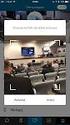 SWIPE Zeskanuj kod, aby obejrzeć film. Przed pierwszą konfiguracją urządzenia zalecamy obejrzenie powyższego filmu instruktażowego. Wsparcie techniczne Jeżeli potrzebujesz pomocy w konfiguracji FIBARO
SWIPE Zeskanuj kod, aby obejrzeć film. Przed pierwszą konfiguracją urządzenia zalecamy obejrzenie powyższego filmu instruktażowego. Wsparcie techniczne Jeżeli potrzebujesz pomocy w konfiguracji FIBARO
Wydajność łączy się z prostotą. NOWOŚĆ od Gendex!
 NOWOŚĆ od Gendex! Wydajność łączy się z prostotą Systemy obrazowania 3D wiązki stożkowej P Aparaty rtg pantomograficzne Aparaty rtg wewnątrzustne System radiografii przewodowej System radiografii na płytki
NOWOŚĆ od Gendex! Wydajność łączy się z prostotą Systemy obrazowania 3D wiązki stożkowej P Aparaty rtg pantomograficzne Aparaty rtg wewnątrzustne System radiografii przewodowej System radiografii na płytki
Eura-Tech. Instrukcja Obsługi Aplikacji Mobilnej
 Eura-Tech Instrukcja Obsługi Aplikacji Mobilnej Pobieranie aplikacji Przed rozpoczęciem ustawiania kamery IP, pobierz i zainstaluj aplikację Eura Cam. W sklepie Google Play wyszukaj aplikację EuraCam Funkcjonalność
Eura-Tech Instrukcja Obsługi Aplikacji Mobilnej Pobieranie aplikacji Przed rozpoczęciem ustawiania kamery IP, pobierz i zainstaluj aplikację Eura Cam. W sklepie Google Play wyszukaj aplikację EuraCam Funkcjonalność
Edytor tekstu MS Word 2010 PL: grafika. Edytor tekstu MS Word umożliwia wstawianie do dokumentów grafiki.
 Edytor tekstu MS Word 2010 PL: grafika. Edytor tekstu MS Word umożliwia wstawianie do dokumentów grafiki. Edytor tekstu MS Word 2010 PL: kształty. Do każdego dokumentu można wstawić tzw. kształty. Aby
Edytor tekstu MS Word 2010 PL: grafika. Edytor tekstu MS Word umożliwia wstawianie do dokumentów grafiki. Edytor tekstu MS Word 2010 PL: kształty. Do każdego dokumentu można wstawić tzw. kształty. Aby
CN-GP50N. Instrukcja Obsługi. Przeglądarka obrazów Telefon (Zestaw Głośnomówiący) Polski. Przenośny System Nawigacji
 Przenośny System Nawigacji CN-GP50N Instrukcja Obsługi Przeglądarka obrazów Telefon (Zestaw Głośnomówiący) Polski Przed eksploatacją niniejszego produktu proszę przeczytać Informacje o bezpieczeństwie
Przenośny System Nawigacji CN-GP50N Instrukcja Obsługi Przeglądarka obrazów Telefon (Zestaw Głośnomówiący) Polski Przed eksploatacją niniejszego produktu proszę przeczytać Informacje o bezpieczeństwie
1722/85 I 1722/86 INSTRUKCJA UŻYTKOWNIKA. Panel MIKRA i monitory głośnomówiące CXMODO. Nr ref. 1722/85 Nr ref. 1722/86 INSTRUKCJA UŻYTKOWNIKA
 Panel MIKRA i monitory głośnomówiące CXMODO Dla domu jednorodzinnego Dla domu dwurodzinnego Nr ref. 1722/85 Nr ref. 1722/86 INSTRUKCJA UŻYTKOWNIKA MIWI URMET Sp. z o. o. ul. Pojezierska 90A 91-341 Łódź
Panel MIKRA i monitory głośnomówiące CXMODO Dla domu jednorodzinnego Dla domu dwurodzinnego Nr ref. 1722/85 Nr ref. 1722/86 INSTRUKCJA UŻYTKOWNIKA MIWI URMET Sp. z o. o. ul. Pojezierska 90A 91-341 Łódź
Stomatologiczny system rentgenowski 3D
 Instrukcja obsługi Stomatologiczny system rentgenowski 3D DP800UM 212768 Rev 2 GXDP-800 Prawa autorskie Numer: 212768 wersja 2 Data: 21.05.2015 Prawa autorskie 2015 zastrzeżone przez firmę Gendex Dental
Instrukcja obsługi Stomatologiczny system rentgenowski 3D DP800UM 212768 Rev 2 GXDP-800 Prawa autorskie Numer: 212768 wersja 2 Data: 21.05.2015 Prawa autorskie 2015 zastrzeżone przez firmę Gendex Dental
INNOWACJE ZMIENIAJĄ PRODUKTY POSTĘP ZMIENIA ZWYCZAJE
 INNOWACJE ZMIENIAJĄ PRODUKTY POSTĘP ZMIENIA ZWYCZAJE Gris = N45 Bleu = Pantone 285c - C85 M50 J0 N0 ACTEON & 1 PRODUKT INNOWACYJNY KAMERY WEWNĄTRZUSTNE Z FUNKCJĄ DIAGNOSTYKI KAMERY WEWNĄTRZUSTNE Diagnoza
INNOWACJE ZMIENIAJĄ PRODUKTY POSTĘP ZMIENIA ZWYCZAJE Gris = N45 Bleu = Pantone 285c - C85 M50 J0 N0 ACTEON & 1 PRODUKT INNOWACYJNY KAMERY WEWNĄTRZUSTNE Z FUNKCJĄ DIAGNOSTYKI KAMERY WEWNĄTRZUSTNE Diagnoza
Profesjonalny monitor CCTV INSTRUKCJA OBSŁUGI LA19DA0N-D / LA22DA0N-D
 Profesjonalny monitor CCTV INSTRUKCJA OBSŁUGI LA19DA0N-D / LA22DA0N-D OSTRZEŻENIA 1. Proszę nie otwierać obudowy urządzenia ani nie dokonywać naprawy na własną rękę. W razie problemu skontaktuj się ze
Profesjonalny monitor CCTV INSTRUKCJA OBSŁUGI LA19DA0N-D / LA22DA0N-D OSTRZEŻENIA 1. Proszę nie otwierać obudowy urządzenia ani nie dokonywać naprawy na własną rękę. W razie problemu skontaktuj się ze
Kierownik pracowni: Mirosław Jagoda. Przychodnia Rejonowa w Węgrowie ul. Mickiewicza
 Kierownik pracowni: Mirosław Jagoda Przychodnia Rejonowa w Węgrowie ul. Mickiewicza 5 25 792 44-34 Przychodnia Rejonowa w Łochowie ul. Al. Łochowska 73 25 675-12-29 {gallery}pracownia-rtg{/gallery} Badanie
Kierownik pracowni: Mirosław Jagoda Przychodnia Rejonowa w Węgrowie ul. Mickiewicza 5 25 792 44-34 Przychodnia Rejonowa w Łochowie ul. Al. Łochowska 73 25 675-12-29 {gallery}pracownia-rtg{/gallery} Badanie
SPIS TREŚCI Specyfikacja ogólna Ekran startowy Przyciski nawigacji 1. Ustawienia regulacji 1.1 Regulacja cos 1.2 Regulacja przekładni transformatora
 1 SPIS TREŚCI Specyfikacja ogólna Ekran startowy Przyciski nawigacji 1. Ustawienia regulacji 1.1 Regulacja cos 1.2 Regulacja przekładni transformatora 1.3 Regulacja opóźnienia przekładnika napięciowego
1 SPIS TREŚCI Specyfikacja ogólna Ekran startowy Przyciski nawigacji 1. Ustawienia regulacji 1.1 Regulacja cos 1.2 Regulacja przekładni transformatora 1.3 Regulacja opóźnienia przekładnika napięciowego
RYSUNEK TECHNICZNY I GEOMETRIA WYKREŚLNA INSTRUKCJA DOM Z DRABINĄ I KOMINEM W 2D
 Politechnika Białostocka Wydział Budownictwa i Inżynierii Środowiska Zakład Informacji Przestrzennej Inżynieria Środowiska INSTRUKCJA KOMPUTEROWA z Rysunku technicznego i geometrii wykreślnej RYSUNEK TECHNICZNY
Politechnika Białostocka Wydział Budownictwa i Inżynierii Środowiska Zakład Informacji Przestrzennej Inżynieria Środowiska INSTRUKCJA KOMPUTEROWA z Rysunku technicznego i geometrii wykreślnej RYSUNEK TECHNICZNY
Instrukcja obsługi programu. BlazeVideo HDTV Player v6
 Instrukcja obsługi programu BlazeVideo HDTV Player v6 Spis treści 1. Opis programu...3 1.1 Wprowadzenie...3 1.2 Funkcje programu...3 1.3 Wymagania sprzętowe...4 2. Wygląd interfejsu...4 3. Obsługa programu...6
Instrukcja obsługi programu BlazeVideo HDTV Player v6 Spis treści 1. Opis programu...3 1.1 Wprowadzenie...3 1.2 Funkcje programu...3 1.3 Wymagania sprzętowe...4 2. Wygląd interfejsu...4 3. Obsługa programu...6
Instrukcja instalacji i obsługi oprogramowania OPTIVA VIEWER
 Instrukcja instalacji i obsługi oprogramowania OPTIVA VIEWER Volta Sp. z o.o., ul. Jutrzenki 94, 02-230 Warszawa v. 1.0 tel. 22 572 90 20, fax. 22 572 90 30, www.volta.com.pl, volta@volta.com.pl Spis treści:
Instrukcja instalacji i obsługi oprogramowania OPTIVA VIEWER Volta Sp. z o.o., ul. Jutrzenki 94, 02-230 Warszawa v. 1.0 tel. 22 572 90 20, fax. 22 572 90 30, www.volta.com.pl, volta@volta.com.pl Spis treści:
Wejdź w nowy wymiar obrazowania cyfrowego z tomografem 3D GENDEX GXCB-500!
 Nowość firmy Gendex! Wejdź w nowy wymiar obrazowania cyfrowego z tomografem 3D GENDEX GXCB-500! P Tomograf 3D o wiązce stożkowej Aparaty rtg pantomograficzne Aparaty rtg wewnątrzustne System radiografii
Nowość firmy Gendex! Wejdź w nowy wymiar obrazowania cyfrowego z tomografem 3D GENDEX GXCB-500! P Tomograf 3D o wiązce stożkowej Aparaty rtg pantomograficzne Aparaty rtg wewnątrzustne System radiografii
CS 9300. Innowacyjny system obrazowania CS 9300. The power of flexibility precyzja i wszechstronność
 CS 9300 Innowacyjny system obrazowania CS 9300 The power of flexibility precyzja i wszechstronność Nowy innowacyjny, cyfrowy system obrazowana CS 9300 3D System CS 9300 jest najnowocześniejszym i najbardziej
CS 9300 Innowacyjny system obrazowania CS 9300 The power of flexibility precyzja i wszechstronność Nowy innowacyjny, cyfrowy system obrazowana CS 9300 3D System CS 9300 jest najnowocześniejszym i najbardziej
Okno logowania. Okno aplikacji. 1. Logowanie i rejestracja
 1. Logowanie i rejestracja Aby wysłać zlecenie do laboratorium fotograficznego musisz mieć załoŝone konto. Jest to niezbędne do weryfikacji twojej osoby i daje pewność, Ŝe osoby nieupowaŝnione nie będą
1. Logowanie i rejestracja Aby wysłać zlecenie do laboratorium fotograficznego musisz mieć załoŝone konto. Jest to niezbędne do weryfikacji twojej osoby i daje pewność, Ŝe osoby nieupowaŝnione nie będą
DesignCAD 3D Max 24.0 PL
 DesignCAD 3D Max 24.0 PL Październik 2014 DesignCAD 3D Max 24.0 PL zawiera następujące ulepszenia i poprawki: Nowe funkcje: Tryb RedSDK jest teraz dostępny w widoku 3D i jest w pełni obsługiwany przez
DesignCAD 3D Max 24.0 PL Październik 2014 DesignCAD 3D Max 24.0 PL zawiera następujące ulepszenia i poprawki: Nowe funkcje: Tryb RedSDK jest teraz dostępny w widoku 3D i jest w pełni obsługiwany przez
Deska automatyczna z czujnikiem ruchu
 Deska automatyczna z czujnikiem ruchu Szanowny Kliencie, dziękujemy za zakup deski automatycznej. Deska sedesowa reaguje na ruch. Prosimy o przeczytanie instrukcji i przestrzeganie podanych wskazówek i
Deska automatyczna z czujnikiem ruchu Szanowny Kliencie, dziękujemy za zakup deski automatycznej. Deska sedesowa reaguje na ruch. Prosimy o przeczytanie instrukcji i przestrzeganie podanych wskazówek i
PODRĘCZNIK UŻYTKOWNIKA PROGRAMU INTERCLINIC MODUŁ SZPITAL
 PODRĘCZNIK UŻYTKOWNIKA PROGRAMU INTERCLINIC MODUŁ SZPITAL 1 SPIS TREŚCI: I. Podstawowe pojęcia II. Podstawowe operacje III. Obsługa programu I. PODSTAWOWE POJĘCIA Ekran: Przycisk poleceń pozwala na wykonanie
PODRĘCZNIK UŻYTKOWNIKA PROGRAMU INTERCLINIC MODUŁ SZPITAL 1 SPIS TREŚCI: I. Podstawowe pojęcia II. Podstawowe operacje III. Obsługa programu I. PODSTAWOWE POJĘCIA Ekran: Przycisk poleceń pozwala na wykonanie
Pierwszym krokiem w tworzeniu deklaracji zgodności jest wybór gabinetu oraz lekarza danego zlecenia protetycznego.
 Kreator deklaracji Gabinet stomatologiczny Pierwszym krokiem w tworzeniu deklaracji zgodności jest wybór gabinetu oraz lekarza danego zlecenia protetycznego. Po prawej stronie mamy listę zapamiętanych
Kreator deklaracji Gabinet stomatologiczny Pierwszym krokiem w tworzeniu deklaracji zgodności jest wybór gabinetu oraz lekarza danego zlecenia protetycznego. Po prawej stronie mamy listę zapamiętanych
U-DRIVE DUAL. Instrukcja obsługi. Osobista czarna skrzynka kierowcy z kamerą cofania MT4056
 U-DRIVE DUAL Osobista czarna skrzynka kierowcy z kamerą cofania MT4056 Instrukcja obsługi PL Ogólne Kamera główna Gniazdo kamery tylnej Gniazdo USB/ ładowarki Gniazdo microsd Obiektyw kamery głównej Mikrofon
U-DRIVE DUAL Osobista czarna skrzynka kierowcy z kamerą cofania MT4056 Instrukcja obsługi PL Ogólne Kamera główna Gniazdo kamery tylnej Gniazdo USB/ ładowarki Gniazdo microsd Obiektyw kamery głównej Mikrofon
Obsługa mapy przy użyciu narzędzi nawigacji
 Obsługa mapy przy użyciu narzędzi nawigacji Narzędzia do nawigacji znajdują się w lewym górnym rogu okna mapy. Przesuń w górę, dół, w lewo, w prawo- strzałki kierunkowe pozwalają przesuwać mapę w wybranym
Obsługa mapy przy użyciu narzędzi nawigacji Narzędzia do nawigacji znajdują się w lewym górnym rogu okna mapy. Przesuń w górę, dół, w lewo, w prawo- strzałki kierunkowe pozwalają przesuwać mapę w wybranym
Laboratorium - Instalacja karty bezprzewodowej w Windows XP
 5.0 6.8.2.6 Laboratorium - Instalacja karty bezprzewodowej w Windows XP Wprowadzenie Wydrukuj i uzupełnij to laboratorium. W tym laboratorium, będziesz instalować i konfigurować bezprzewodową kartę sieciową.
5.0 6.8.2.6 Laboratorium - Instalacja karty bezprzewodowej w Windows XP Wprowadzenie Wydrukuj i uzupełnij to laboratorium. W tym laboratorium, będziesz instalować i konfigurować bezprzewodową kartę sieciową.
Nowe funkcje. Wersja 3.10 BL G00
 Nowe funkcje Wersja 3.10 Funkcje dodane lub zmienione w wyniku aktualizacji oprogramowania sprzętowego mogą już nie być zgodne z opisami w dokumentacji dołączonej do tego produktu. Odwiedź naszą witrynę
Nowe funkcje Wersja 3.10 Funkcje dodane lub zmienione w wyniku aktualizacji oprogramowania sprzętowego mogą już nie być zgodne z opisami w dokumentacji dołączonej do tego produktu. Odwiedź naszą witrynę
Waga kolumnowa ze wzrostomierzem M318800
 Waga kolumnowa ze wzrostomierzem M318800 Instrukcja obsługi instrukcja obsługi Niniejsza waga firmy ADE jest urządzeniem precyzyjnym i musi być odpowiednio traktowana. Dlatego należy dokładnie zapoznać
Waga kolumnowa ze wzrostomierzem M318800 Instrukcja obsługi instrukcja obsługi Niniejsza waga firmy ADE jest urządzeniem precyzyjnym i musi być odpowiednio traktowana. Dlatego należy dokładnie zapoznać
Instrukcja obsługi programu
 Instrukcja obsługi programu www.cadprojekt.com.pl Spis treści 1. Wstęp....... 3 2. Zapis projektu w programie...... 3 3. Wczytanie projektu i uruchomienie programu observer.... 6 4. Poruszanie się po programie........
Instrukcja obsługi programu www.cadprojekt.com.pl Spis treści 1. Wstęp....... 3 2. Zapis projektu w programie...... 3 3. Wczytanie projektu i uruchomienie programu observer.... 6 4. Poruszanie się po programie........
Kurs Adobe Photoshop Elements 11
 Kurs Adobe Photoshop Elements 11 Gladiatorx1 Gradient 2014-12- 27 Spis treści Gradient... 2 Opcje narzędzia... 2 Edytor gradientów... 8 Wypełnianie dokumentów i zaznaczeń gradientem... 12 Wykonał gladiatorx1
Kurs Adobe Photoshop Elements 11 Gladiatorx1 Gradient 2014-12- 27 Spis treści Gradient... 2 Opcje narzędzia... 2 Edytor gradientów... 8 Wypełnianie dokumentów i zaznaczeń gradientem... 12 Wykonał gladiatorx1
Kurs Adobe Photoshop Elements 11
 Kurs Adobe Photoshop Elements 11 Gladiatorx1 Maski warstw 2015-01- 08 Spis treści Maski warstw... 2 Dodawanie masek... 3 Usuwanie masek... 4 Maski w praktyce... 6 Wykonał gladiatorx1 Strona 1 Maski warstw
Kurs Adobe Photoshop Elements 11 Gladiatorx1 Maski warstw 2015-01- 08 Spis treści Maski warstw... 2 Dodawanie masek... 3 Usuwanie masek... 4 Maski w praktyce... 6 Wykonał gladiatorx1 Strona 1 Maski warstw
1. Pobieranie i instalacja FotoSendera
 Jak zamówić zdjęcia przez FotoSender? Spis treści: 1. Pobieranie i instalacja FotoSendera 2. Logowanie 3. Opis okna programu 4. Tworzenie i wysyłanie zlecenia Krok 1: Wybór zdjęć Krok 2: Podsumowanie zlecenia
Jak zamówić zdjęcia przez FotoSender? Spis treści: 1. Pobieranie i instalacja FotoSendera 2. Logowanie 3. Opis okna programu 4. Tworzenie i wysyłanie zlecenia Krok 1: Wybór zdjęć Krok 2: Podsumowanie zlecenia
TWIN1 R3 SET Seculine I. Nazwy poszczególnych elementów: II. Nazwy poszczególnych elementów odbiornika: SYSTEMBANK: os. Awda ców 23, Krzywi
 - 1 - Dziękujemy za zakup zestawu TWIN1 R3 SET firmy Seculine. Instrukcja dotyczy wyłącznie tego modelu pilota. Proszę przeczytać instrukcję uważnie, by być świadomym funkcji urządzenia. I. Nazwy poszczególnych
- 1 - Dziękujemy za zakup zestawu TWIN1 R3 SET firmy Seculine. Instrukcja dotyczy wyłącznie tego modelu pilota. Proszę przeczytać instrukcję uważnie, by być świadomym funkcji urządzenia. I. Nazwy poszczególnych
Wydajność łączy się z prostotą. NOWOŚĆ od Gendex!
 NOWOŚĆ od Gendex! Wydajność łączy się z prostotą Systemy obrazowania 3D wiązki stożkowej P Aparaty rtg pantomograficzne Aparaty rtg wewnątrzustne System radiografii przewodowej System radiografii na płytki
NOWOŚĆ od Gendex! Wydajność łączy się z prostotą Systemy obrazowania 3D wiązki stożkowej P Aparaty rtg pantomograficzne Aparaty rtg wewnątrzustne System radiografii przewodowej System radiografii na płytki
Pierwsze kroki POLSKI CEL-SV3MA2G0
 Pierwsze kroki POLSKI CEL-SV3MA2G0 Zawartość zestawu Przed użyciem aparatu należy sprawdzić, czy w skład zestawu wchodzą poniższe elementy. W przypadku braku niektórych elementów należy skontaktować się
Pierwsze kroki POLSKI CEL-SV3MA2G0 Zawartość zestawu Przed użyciem aparatu należy sprawdzić, czy w skład zestawu wchodzą poniższe elementy. W przypadku braku niektórych elementów należy skontaktować się
Zegarek radiowy Eurochron
 INSTRUKCJA OBSŁUGI Nr produktu 672502 Zegarek radiowy Eurochron Strona 1 z 7 Przeznaczenie Produkt jest przeznaczony do wyświetlania czasu i daty. Czas jest ustawiany automatycznie przy użyciu zintegrowanego
INSTRUKCJA OBSŁUGI Nr produktu 672502 Zegarek radiowy Eurochron Strona 1 z 7 Przeznaczenie Produkt jest przeznaczony do wyświetlania czasu i daty. Czas jest ustawiany automatycznie przy użyciu zintegrowanego
INSTRUKCJA OBSŁUGI. Zegar ścienny szpiegowski z kamerą HD OctaCam (PX3788)
 Zegar ścienny szpiegowski z kamerą HD OctaCam (PX3788) Zawartość zestawu zegar ścienny zasilacz kabel AV pilot zdalnego sterowania z baterią elementy montażowe (kołek i śruba) instrukcja obsługa. INSTRUKCJA
Zegar ścienny szpiegowski z kamerą HD OctaCam (PX3788) Zawartość zestawu zegar ścienny zasilacz kabel AV pilot zdalnego sterowania z baterią elementy montażowe (kołek i śruba) instrukcja obsługa. INSTRUKCJA
Wiring Diagram of Main PCB
 INSTRUKCJA OBSŁUGI ZAMKA TLF6800-1 Zarządzanie: Obsługa jest możliwa z dwóch poziomów: administratora i użytkownika. Administrator (palec-master) ma możliwość zmienić tryb pracy zamka (tryb automatycznego
INSTRUKCJA OBSŁUGI ZAMKA TLF6800-1 Zarządzanie: Obsługa jest możliwa z dwóch poziomów: administratora i użytkownika. Administrator (palec-master) ma możliwość zmienić tryb pracy zamka (tryb automatycznego
Wtyczka MPG XHC_WHB04B-4
 Wtyczka MPG WHB04B-4 Copyright 2019 PPHU ELCOSIMO 1 Wtyczka MPG XHC_WHB04B-4 wersja 1.1 2019.04.29 Wtyczka MPG WHB04B-4 Copyright 2019 PPHU ELCOSIMO 2 Instalacja 1) Plik Remote.dll przekopiować do folderu
Wtyczka MPG WHB04B-4 Copyright 2019 PPHU ELCOSIMO 1 Wtyczka MPG XHC_WHB04B-4 wersja 1.1 2019.04.29 Wtyczka MPG WHB04B-4 Copyright 2019 PPHU ELCOSIMO 2 Instalacja 1) Plik Remote.dll przekopiować do folderu
Instrukcja obsługi Crocodile
 Instrukcja obsługi Crocodile 1. Crocodile gotowy do użytku Wyjąć Crocodile z opakowania, poluzować śruby (A) po bokach. Aby rozłożyć całkowicie ramę, należy rozsunąć koła przednie z tylnymi jednym płynnym
Instrukcja obsługi Crocodile 1. Crocodile gotowy do użytku Wyjąć Crocodile z opakowania, poluzować śruby (A) po bokach. Aby rozłożyć całkowicie ramę, należy rozsunąć koła przednie z tylnymi jednym płynnym
Podstawy pracy z edytorem tekstu. na przykładzie Open Office
 Podstawy pracy z edytorem tekstu na przykładzie Open Office inż. Krzysztof Głaz krzysztof.glaz@gmail.com http://krzysztofglaz.eu.org Wprowadzenie Dokument ten został napisany jako pomoc dla osób, które
Podstawy pracy z edytorem tekstu na przykładzie Open Office inż. Krzysztof Głaz krzysztof.glaz@gmail.com http://krzysztofglaz.eu.org Wprowadzenie Dokument ten został napisany jako pomoc dla osób, które
Rób to najmniejszym rozmiarem stempla, powiększ obraz w trakcie tej korekty.
 Tytuł: Wygładzamy skórę i zmieniamy kształt sylwetki. Część pierwsza Wygładzanie skóry Uruchom gimp i otwórz zdjęcie do korekty - zdjęcie oryginalne. 1. Korygujemy przy użyciu narzędzia klonowania wszystkie
Tytuł: Wygładzamy skórę i zmieniamy kształt sylwetki. Część pierwsza Wygładzanie skóry Uruchom gimp i otwórz zdjęcie do korekty - zdjęcie oryginalne. 1. Korygujemy przy użyciu narzędzia klonowania wszystkie
Instrukcja Uruchomienia
 Instrukcja Obsługi Kamera Samochodowa w lusterku wstecznym Urządzenie jest rejestratorem nagrywającym w rozdzielczości Full HD 1080p (z przedniej kamery) oraz 480p (dla modelu z tylną kamerą) ze wspieraniem
Instrukcja Obsługi Kamera Samochodowa w lusterku wstecznym Urządzenie jest rejestratorem nagrywającym w rozdzielczości Full HD 1080p (z przedniej kamery) oraz 480p (dla modelu z tylną kamerą) ze wspieraniem
1. Wyświetlacz Symbol sygnalizujący konieczność wymiany baterii (tylko przy zasilaniu bateryjnym) Tryb pracy Ekonomiczny. Wyjście.
 Instrukcja obsługi Instrukcja obsługi: RDE100.1DHW MR6 - pomieszczeniowy regulator z niezależnym sterowaniem RDE100.1DHW pomieszczeniowy regulator c.w.u. z niezależnym które w łatwy sterowaniem sposób
Instrukcja obsługi Instrukcja obsługi: RDE100.1DHW MR6 - pomieszczeniowy regulator z niezależnym sterowaniem RDE100.1DHW pomieszczeniowy regulator c.w.u. z niezależnym które w łatwy sterowaniem sposób
- 1 Laboratorium fotografii cyfrowej Foto Video Hennig
 Foto Video Hennig, ul. Krótka 20,83-110 Tczew tel. 58 531 79 24,, kontakt@foto-hennig.pl Instalacja i użytkowanie programu FotoSender 3.0 Pobieranie i instalacja: 1. Pobieranie i instalacja Fotosendera
Foto Video Hennig, ul. Krótka 20,83-110 Tczew tel. 58 531 79 24,, kontakt@foto-hennig.pl Instalacja i użytkowanie programu FotoSender 3.0 Pobieranie i instalacja: 1. Pobieranie i instalacja Fotosendera
laboratorium - Instalacja kary bezprzewodowej w Windows Vista
 5.0 6.8.2.5 laboratorium - Instalacja kary bezprzewodowej w Windows Vista Wprowadzenie Wydrukuj i uzupełnij to laboratorium. W tym laboratorium, będziesz instalować i konfigurować bezprzewodową kartę sieciową.
5.0 6.8.2.5 laboratorium - Instalacja kary bezprzewodowej w Windows Vista Wprowadzenie Wydrukuj i uzupełnij to laboratorium. W tym laboratorium, będziesz instalować i konfigurować bezprzewodową kartę sieciową.
Fuugo dla OSX Podręcznik użytkownika
 Fuugo dla OSX Podręcznik użytkownika Poznań 2012 Instalacja Fuugo... 3 Wstępne ustawienia... 4 Wyszukiwanie kanałów... 4 Przełączanie kanałów... 5 Funkcje specjalne programu... 6 Przewodnik po programach...
Fuugo dla OSX Podręcznik użytkownika Poznań 2012 Instalacja Fuugo... 3 Wstępne ustawienia... 4 Wyszukiwanie kanałów... 4 Przełączanie kanałów... 5 Funkcje specjalne programu... 6 Przewodnik po programach...
GXDP-700. Cyfrowy system rentgenowski do zdjęć pantomograficznych. Instrukcja obsługi. Approved POLISH wersja 2
 POLISH GXDP-700 Cyfrowy system rentgenowski do zdjęć pantomograficznych Instrukcja obsługi 209304 wersja 2 GXDP-700 Copyright Numer: 209304 wersja 2 Data: Grudzień 19, 2013 Copyright 12/19/13 by Gendex
POLISH GXDP-700 Cyfrowy system rentgenowski do zdjęć pantomograficznych Instrukcja obsługi 209304 wersja 2 GXDP-700 Copyright Numer: 209304 wersja 2 Data: Grudzień 19, 2013 Copyright 12/19/13 by Gendex
Praca z tekstem: WORD Listy numerowane, wstawianie grafiki do pliku
 Praca z tekstem: WORD Listy numerowane, wstawianie grafiki do pliku W swoim folderze utwórz folder o nazwie 29_10_2009, wszystkie dzisiejsze zadania wykonuj w tym folderze. Na dzisiejszych zajęciach nauczymy
Praca z tekstem: WORD Listy numerowane, wstawianie grafiki do pliku W swoim folderze utwórz folder o nazwie 29_10_2009, wszystkie dzisiejsze zadania wykonuj w tym folderze. Na dzisiejszych zajęciach nauczymy
Zadanie 1. Stosowanie stylów
 Zadanie 1. Stosowanie stylów Styl to zestaw elementów formatowania określających wygląd: tekstu atrybuty czcionki (tzw. styl znaku), akapitów np. wyrównanie tekstu, odstępy między wierszami, wcięcia, a
Zadanie 1. Stosowanie stylów Styl to zestaw elementów formatowania określających wygląd: tekstu atrybuty czcionki (tzw. styl znaku), akapitów np. wyrównanie tekstu, odstępy między wierszami, wcięcia, a
instrukcja instalacji i konfiguracji programu Spik Spis treści
 instrukcja instalacji i konfiguracji programu Spik Spis treści Instrukcja instalacji programu Spik... 2 Konfiguracja konta neofon tp w komunikatorze Spik... 4 Aktywacja poczty głosowej tp... 7 Opcje powiadamiania
instrukcja instalacji i konfiguracji programu Spik Spis treści Instrukcja instalacji programu Spik... 2 Konfiguracja konta neofon tp w komunikatorze Spik... 4 Aktywacja poczty głosowej tp... 7 Opcje powiadamiania
Rozdział 9. Aparaty przenośne i śródoperacyjne
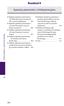 ozdział AP klatki piersiowej (na plecach lub w pozycji półleżącej)... 305 AP jamy brzusznej w pozycji leżącej na plecach... 306 AP jamy brzusznej w pozycji leżącej... 307 Badanie aparatem przenośnym AP
ozdział AP klatki piersiowej (na plecach lub w pozycji półleżącej)... 305 AP jamy brzusznej w pozycji leżącej na plecach... 306 AP jamy brzusznej w pozycji leżącej... 307 Badanie aparatem przenośnym AP
JAK ZAKŁADAĆ FOLDERY W DROPBOX
 JAK ZAKŁADAĆ FOLDERY W DROPBOX 1. W folderze Dropbox zakładamy folder TellVet w celu łatwiejszego odszukiwania wcześniej przesłanych przez system TellVet zleceń na konsultacje. Aby założyć folder klikamy
JAK ZAKŁADAĆ FOLDERY W DROPBOX 1. W folderze Dropbox zakładamy folder TellVet w celu łatwiejszego odszukiwania wcześniej przesłanych przez system TellVet zleceń na konsultacje. Aby założyć folder klikamy
2017 Electronics For Imaging, Inc. Informacje zawarte w niniejszej publikacji podlegają postanowieniom opisanym w dokumencie Uwagi prawne dotyczącym
 2017 Electronics For Imaging, Inc. Informacje zawarte w niniejszej publikacji podlegają postanowieniom opisanym w dokumencie Uwagi prawne dotyczącym tego produktu. 17 kwietnia 2017 Spis treści 3 Spis treści...5
2017 Electronics For Imaging, Inc. Informacje zawarte w niniejszej publikacji podlegają postanowieniom opisanym w dokumencie Uwagi prawne dotyczącym tego produktu. 17 kwietnia 2017 Spis treści 3 Spis treści...5
Laboratorium - Monitorowanie i zarządzanie zasobami systemu Windows Vista
 5.0 5.3.3.6 Laboratorium - Monitorowanie i zarządzanie zasobami systemu Windows Vista Wprowadzenie Wydrukuj i uzupełnij to laboratorium. W tym laboratorium, będziesz korzystać z narzędzi administracyjnych
5.0 5.3.3.6 Laboratorium - Monitorowanie i zarządzanie zasobami systemu Windows Vista Wprowadzenie Wydrukuj i uzupełnij to laboratorium. W tym laboratorium, będziesz korzystać z narzędzi administracyjnych
ReoAmbulator ROBOT DO TERAPII CHODU
 ReoAmbulator ROBOT DO TERAPII CHODU ReoAmbulator ReoAmbulator to innowacyjny robot do terapii kończyn dolnych, który łączy trening na bieżni ruchomej w odciążeniu z zaawansowaną robotyką. Stosowany jest
ReoAmbulator ROBOT DO TERAPII CHODU ReoAmbulator ReoAmbulator to innowacyjny robot do terapii kończyn dolnych, który łączy trening na bieżni ruchomej w odciążeniu z zaawansowaną robotyką. Stosowany jest
JVC CAM Control (dla ipada) Instrukcja Obsługi
 JVC CAM Control (dla ipada) Instrukcja Obsługi Polski Niniejsza instrukcja jest przeznaczona dla oprogramowania (dla ipada) dla Live Streaming Camera GV-LS2/GV-LS1 produkcji JVC KENWOOD. Modele kompatybilne
JVC CAM Control (dla ipada) Instrukcja Obsługi Polski Niniejsza instrukcja jest przeznaczona dla oprogramowania (dla ipada) dla Live Streaming Camera GV-LS2/GV-LS1 produkcji JVC KENWOOD. Modele kompatybilne
Instrukcja do skanera 3D MF:
 Instrukcja do skanera 3D MF: Jak używać skanera: Skaner został zaprojektowany aby można go było używać w różnie naświetlonych pomieszczeniach. Jeśli planujesz skanowanie na zewnątrz, należy pamiętać, że
Instrukcja do skanera 3D MF: Jak używać skanera: Skaner został zaprojektowany aby można go było używać w różnie naświetlonych pomieszczeniach. Jeśli planujesz skanowanie na zewnątrz, należy pamiętać, że
Simp-Q. Porady i wskazówki
 Simp-Q Porady i wskazówki ROZWÓJ ZESTAWÓW BEZCIENIOWYCH Pierwsza generacja Najnowsza generacja Profesjonalne studio idealne dla zawodowych fotografów. Zestawy bezcieniowe Simp-Q to rewolucyjne i kompletne
Simp-Q Porady i wskazówki ROZWÓJ ZESTAWÓW BEZCIENIOWYCH Pierwsza generacja Najnowsza generacja Profesjonalne studio idealne dla zawodowych fotografów. Zestawy bezcieniowe Simp-Q to rewolucyjne i kompletne
Instrukcja obsługi programu Creative Fotos
 Instrukcja obsługi programu Creative Fotos Aby pobrać program Creative Fotos naleŝy wejść na stronę www.fotokoda.pl lub www.kodakwgalerii.astral.pl i kliknąć na link Program do wykonania albumów fotograficznych.
Instrukcja obsługi programu Creative Fotos Aby pobrać program Creative Fotos naleŝy wejść na stronę www.fotokoda.pl lub www.kodakwgalerii.astral.pl i kliknąć na link Program do wykonania albumów fotograficznych.
polski INSTRUKCJE DO ZEGARKA ANALOGOWEGO
 polski INSTRUKCJE DO ZEGARKA ANALOGOWEGO 1 2 Ustawianie godziny 1. Pociągnij koronkę do pozycji 2. 2. Obróć koronkę, aby ustawić wskazówkę godzinową i minutową w odpowiednim położeniu. 3. Ustaw koronkę
polski INSTRUKCJE DO ZEGARKA ANALOGOWEGO 1 2 Ustawianie godziny 1. Pociągnij koronkę do pozycji 2. 2. Obróć koronkę, aby ustawić wskazówkę godzinową i minutową w odpowiednim położeniu. 3. Ustaw koronkę
Instrukcja dopasowania SoundRecover2 u dorosłych
 Phonak Target Marzec 2017 Instrukcja dopasowania SoundRecover2 u dorosłych Poniższa instrukcja jest przeznaczona do dopasowań dla osób dorosłych. Przy dopasowaniach pediatrycznych skorzystaj z oddzielnej
Phonak Target Marzec 2017 Instrukcja dopasowania SoundRecover2 u dorosłych Poniższa instrukcja jest przeznaczona do dopasowań dla osób dorosłych. Przy dopasowaniach pediatrycznych skorzystaj z oddzielnej
Instrukcja obsługi Wkładka bębenkowa mechatroniczna DIGIT CB+BX
 Instrukcja obsługi Wkładka bębenkowa mechatroniczna DIGIT CB+BX Spis treści: 1. Parametry. 1 2. Lista elementów.. 2 3. Schemat techniczny.. 2 4. Odblokowywanie. 3 5. Ustawienie pochwytu zewnętrznego..
Instrukcja obsługi Wkładka bębenkowa mechatroniczna DIGIT CB+BX Spis treści: 1. Parametry. 1 2. Lista elementów.. 2 3. Schemat techniczny.. 2 4. Odblokowywanie. 3 5. Ustawienie pochwytu zewnętrznego..
